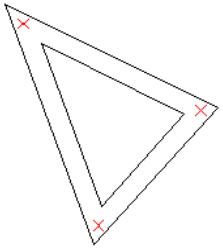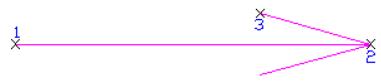圆柱面映射拼合
利用“圆柱面的映射拼合”功能,可将在圆柱面曲面展平图上设计的网格曲面映射拼合到柱面上去(如图 1 所示)。例如,可以将狭长的一组网格曲面映射拼合到圆柱面展平面上形成弹簧。
在实际应用中,圆柱面映射拼合命令往往不是单独执行的,它常常和纹理填充、位图转网格等命令结合执行来生成我们需要的纹理的无接缝的辊筒曲面。
▲图1 圆柱面映射拼合
圆柱面映射拼合的一般步骤是:
1、 首先构造网格曲面和展平图,展平图可以通过“生成圆柱面展平图”得到;
2、 然后拾取网格曲面和展平图(鼠标点选,右键可以切换选择。)设置参数,以完成圆柱面映射拼合(设置拼合方式以及是否缝合左右边界)。
以下以构造弹簧为例,结合区域浮雕、二维闭环修剪网格曲面命令等功能来说明该方法的操作步骤:
1、 构造圆柱面展平图,并在展平图上画一条斜线
圆柱面展平图可以通过“生成圆柱面展平图”命令得到(也可以直接画一个矩形,因为矩形都可以收拢为圆柱面);
为了计算方便,本例所画的矩形长为 50mm、宽为 100mm,所画的斜线与水平方向成 15 度夹角。如图 2 所示。
▲图2 构造展平图和斜线
▲图3 斜线单线膨胀
2、 选择斜线,进行单线膨胀操作
这里等距距离取为 2,参数设置如图 4 所示,单线膨胀后如图 2 所示。
▲图4 单线膨胀参数设置
3、 删掉斜线,对单线膨胀得到的区域进行区域浮雕!
区域浮雕选择椭圆截面,构造出的浮雕曲面如图 5 所示。
4、 对得到的浮雕曲面进行阵列变换来纵向复制网格曲面!
选择矩形阵列命令。
这里需要特别注意的是,为了使生成的弹簧在连接处没有接缝,每个网格曲面的纵向距离:
h=50×tg15=13.397,矩形阵列参数设置如图 6 所示。
▲图 5 区域浮雕形成网格曲面
▲图 6 矩形阵列参数设置
▲图7 矩形阵列进行纵向等距复制
▲图8 二维闭环修剪
5、 选取二维闭环修剪命令,把矩形展平图以外的曲面裁剪掉,如图 8 所示。
6、 选中所有网格曲面,选择圆柱面映射拼合命令,设定参数,点击确定按钮完成。
选择拼合方式为叠加,点击确定按钮即可完成弹簧的构造(如图 9 所示)。
说明:
应该使网格曲面的全部或部分在展平图中,如果不具备该条件,执行该命令无任何意义且不会有执行结果。
▲图9 形成的弹簧
▲图10 参数设置
另外一种生成弹簧的方法是使用盘绕选项。
这种方法的操作步骤:
1、 生成一圆柱展平图。如图11a.
2、 绘制一斜线。如图11b.
3、 使用单线膨胀生成一区域。如图11c.
4、 使用区域浮雕生成一曲面。如图11d.
5、 使用圆柱面映射拼合生成弹簧。如图11e.
▲图11
参数定义:
圆柱面映射拼合中用到的参数变量。
拼合方式:
圆柱面映射拼合的拼合方式分为叠加和切除两种。
多圈盘绕:
即将曲面一圈一圈盘在柱子上。
(1)叠加:与网格曲面拼合中的自然叠加类似,只不过是将 z 方向变成了圆柱面法向,展平面上某一点的 z 向坐标值,加上此点在网格曲面上相对应点的 Z 向坐标值,就是此点变形后的圆柱面法向坐标值。图案为凸起效果。
(2)切除:展平面上某一点的 z 向坐标值,减去此点在网格曲面上相对应点的 Z 向坐标值,就是此点变形后的圆柱面法向坐标值。图案为凹陷效果。
▲图12 圆柱面映射拼合对话框
图13 和图14是两种拼合方式的对比。
▲图13 叠加(凸起)
▲图14 切除(凹下)
缝合左右边界:
将左右边界缝合成一条边界,网格磨光的时候不会在边界处出现棱。
说明:
圆柱面映射拼合常常和纹理曲面下的表面填充纹理命令结合使用。在展平图表面填充纹理,形成的被拼网格曲面刚好在展平图内,位置紧凑,能恰好映射拼合,且可以缝合左右边界。